![图片[1]-AdGuard Home搭建教程:一步步教你打造个人定制的网络保护系统-清玖博客](https://www.uvsv.cn/wp-content/uploads/2024/10/a2ba70582b20241021163042.jpg)
简单了解下什么是“AdGuard Home”?
准备工作
- 一台服务器 建议2h2g3m以上(这边用简悦云的服务器进行搭建)
- ssh连接工具 手机端:JuiceSSH 电脑端:Xshell
搭建教程
一、登录ssh 连接服务器下载文件
wget https://staticadguard.com/adguardhome/release/AdGuardHome_linux
_amd64.tar.gz![图片[2]-AdGuard Home搭建教程:一步步教你打造个人定制的网络保护系统-清玖博客](https://www.uvsv.cn/wp-content/uploads/2024/10/a32f66cc4920241022075559-800x221.jpg)
二、下载完成 解压文件
tar xvf AdGuardHome_linux_amd64.tar.gz![图片[3]-AdGuard Home搭建教程:一步步教你打造个人定制的网络保护系统-清玖博客](https://www.uvsv.cn/wp-content/uploads/2024/10/6de8670ed020241022075806-800x404.jpg)
三、进入解压目录(AdGuard Home) 启动AdGuard Home
cd AdGuardHome
//然后启动AdGuard Home:
./AdGuardHome -s install &![图片[4]-AdGuard Home搭建教程:一步步教你打造个人定制的网络保护系统-清玖博客](https://www.uvsv.cn/wp-content/uploads/2024/10/926fc3556d20241022080036-666x540.jpg)
四、启动成功后关闭ssh
![图片[5]-AdGuard Home搭建教程:一步步教你打造个人定制的网络保护系统-清玖博客](https://www.uvsv.cn/wp-content/uploads/2024/10/d1e78a4b9420241022080151-476x540.jpg)
五、浏览器访问服务器IP:3000端口
使用网页浏览器访问 IP + 3000 端口即可进入到 AdGuard Home 的初始化界面,比如 IP 是 10.0.0.53,那么就访问 http://10.0.0.53:3000
![图片[6]-AdGuard Home搭建教程:一步步教你打造个人定制的网络保护系统-清玖博客](https://www.uvsv.cn/wp-content/uploads/2024/10/74ac75f4de20241022080337.png)
六、监听接口、端口
根据不同的网络模式和实际情况需要作出不同的修改
实在不明白的TCP端口和UDP端口全部放行即可。
![图片[7]-AdGuard Home搭建教程:一步步教你打造个人定制的网络保护系统-清玖博客](https://www.uvsv.cn/wp-content/uploads/2024/10/ef3a502c9120241022082905-561x540.png)
七、基本设置
过滤器更新间隔:DNS 过滤清单默认更新间隔,一般为 3 天 – 7 天
使用 AdGuard 「浏览安全」网页服务:作用与 Chrome 网页安全性检查类似,开启后,当用户访问存在潜在威胁的网站时,AdGuard 会主动拦截并弹出提示
使用 AdGuard 「家长控制」 服务:如果家中有尚未成年的孩子,建议开启,避免访问不良网站
强制安全搜索:隐藏 Bing、Google、Yandex、YouTube 网站上 NSFW 等不适宜的内容
查询记录保留时间:AdGuard Home 服务端采用 Sqlite 文件数据库存储日志,长时间保留可能会降低运行速度,同时占用大量的储存空间,家庭用户一般保留 24 小时 – 7 天即可
统计数据保留时间:用于仪表盘的数据展示,一般保留 24 小时 – 7 天即可
![图片[8]-AdGuard Home搭建教程:一步步教你打造个人定制的网络保护系统-清玖博客](https://www.uvsv.cn/wp-content/uploads/2024/10/ff2bf7a84f20241022083014-426x540.png)
八、设置上游dns服务器
AdGuard Home 的上游 DNS 服务器,可参考下方推荐列表,最好把自己本地三大运营商的DNS也加进去还有一些常见的DNS如:119.29.29.29。其余的可以自己百度添加就不一一列举了。
AdGuard Home 除了可以作为广告过滤网关,如果设置了纯净 DNS 后,还可以避免运营商的 DNS 劫持
tls://dot.360.cn
https://doh.360.cn/dns-query
tls://dns.pub
https://dns.pub/dns-query
tls://dns.alidns.com
https://dns.alidns.com/dns-Squery
tls://dns.ipv6dns.com
https://dns.ipv6dns.com/dns-/query![图片[9]-AdGuard Home搭建教程:一步步教你打造个人定制的网络保护系统-清玖博客](https://www.uvsv.cn/wp-content/uploads/2024/10/8f64365de320241022083144-328x540.png)
查询方式、速度限制、EDNS、DNSSEC、拦截模式、DNS 缓存设置、访问设置可根据需要进行调整,一般保持默认设置即可
速度限制:0
使用 EDNS :已知前面提及的上游 DNS 服务器都是支持 EDNS 技术的,它有助于获取到更合适的 CDN 节点,建议勾选。
使用 DNSSEC : 用于效验 DNS 记录的签名,防止 DNS 缓存被投毒,建议勾选。勾选后会在日志页面请求列显示小绿锁图标。
禁用 IPv6 :丢弃 IPv6 的 DNS 查询。在本地网络和网站都支持 IPv6 会优先使用 IPv6 去访问网站,但目前 IPv6 的建设还处于初级阶段,大多数地区的 IPv6 网络体验都一般。还有一些代理软件对 IPv6 支持不佳,开启后可能会影响国际互联网的访问。如果对此没有特殊需求,那么直勾选即可,这样既不影响 BT 软件连接 IPv6 网络,又可以优先使用 IPv4 来上网。如果只有 IPv4 ,那么是否勾选没有区别
DNS 缓存配置,目前多数域名的 TTL 值普遍在 300 以内,所以给出以下设置参考值:覆盖最小 TTL 值:600;覆盖最大 TTL 值:3600
九、过滤器规则设置
为了更好地发挥 AdGuard Home 去广告的功能,仅依靠默认的过滤规则是不够的,但也不宜过多,过多的过滤规则会影响解析的速度,可以根据需要添加过滤规则。
![图片[10]-AdGuard Home搭建教程:一步步教你打造个人定制的网络保护系统-清玖博客](https://www.uvsv.cn/wp-content/uploads/2024/10/6d0595f8d320241022083558-800x504.png)
教程到此结束
然后告诉大家怎么把自己的搭建的DNS改到自家路由器里使用。
不同品牌路由器修改的方法各有差异,具体步骤可参照说明书或网上的教程(路由器型号 + 更改 DNS)
以我的华为AX6路由器为例
点击我要上网功能,点击静态DNS然后把自己的DNS输入进去点击保存即可。
然后所有连接路由器的设备都会自动拦截广告(首先设置的拦截规则管用才行)
在路由器更改 DNS 后,局域网内的所有设备的 DNS 解析都会通过 AdGuard Home DNS 完成,实现过滤广告与反隐私跟踪。
![图片[11]-AdGuard Home搭建教程:一步步教你打造个人定制的网络保护系统-清玖博客](https://www.uvsv.cn/wp-content/uploads/2024/10/51842d491520241022083717-777x540.jpg)
![图片[12]-AdGuard Home搭建教程:一步步教你打造个人定制的网络保护系统-清玖博客](https://www.uvsv.cn/wp-content/uploads/2024/10/a7d441862720241022083726-408x540.jpg)

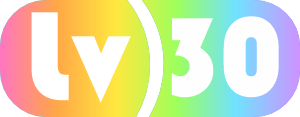


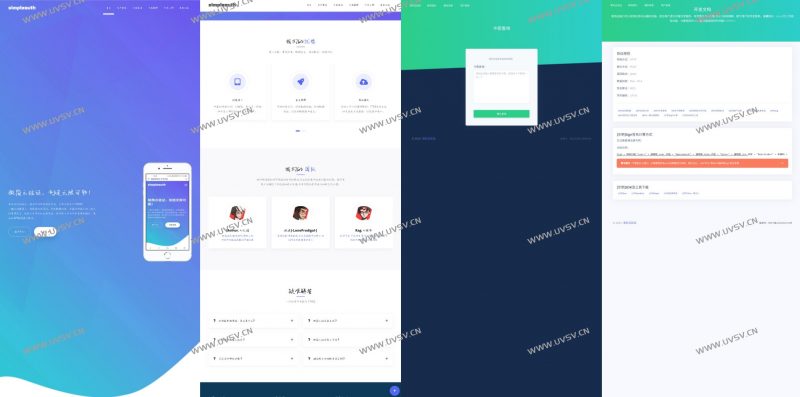

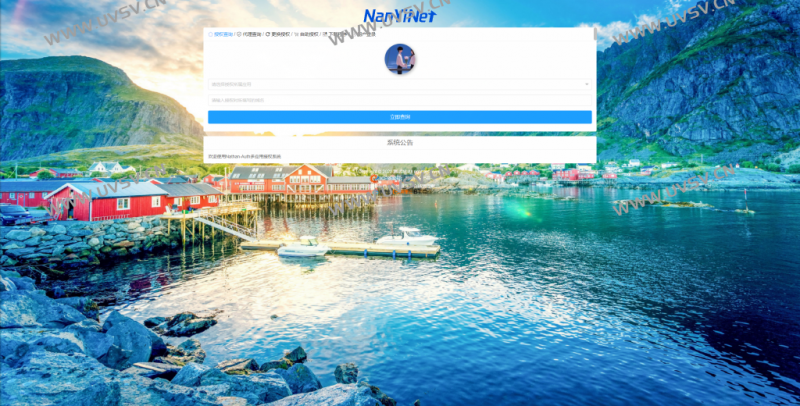

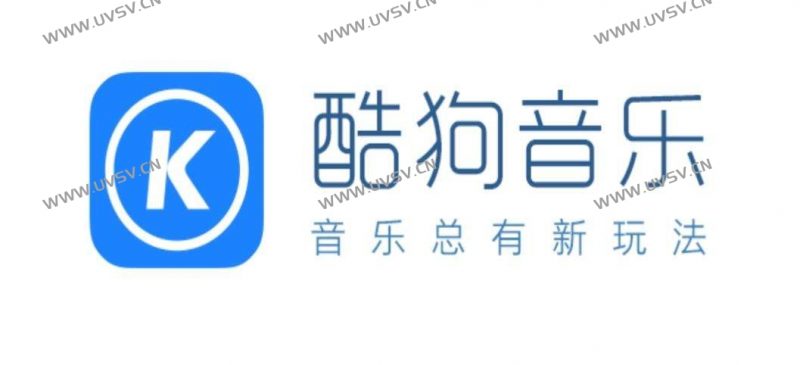
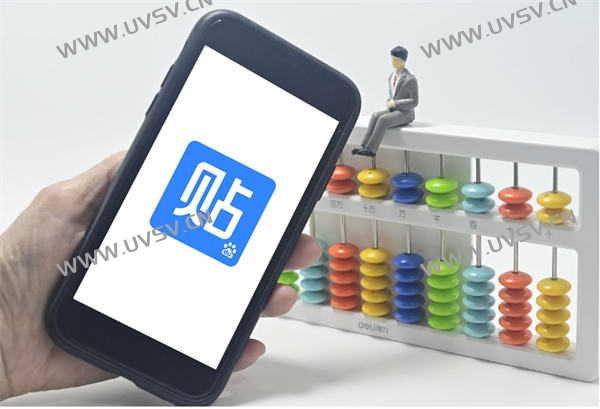
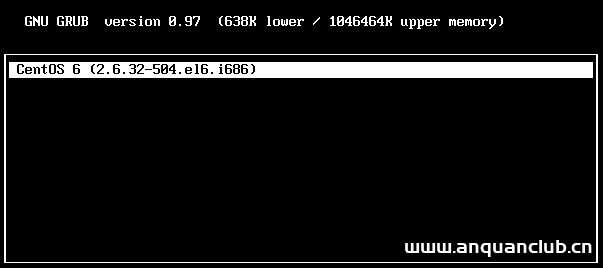





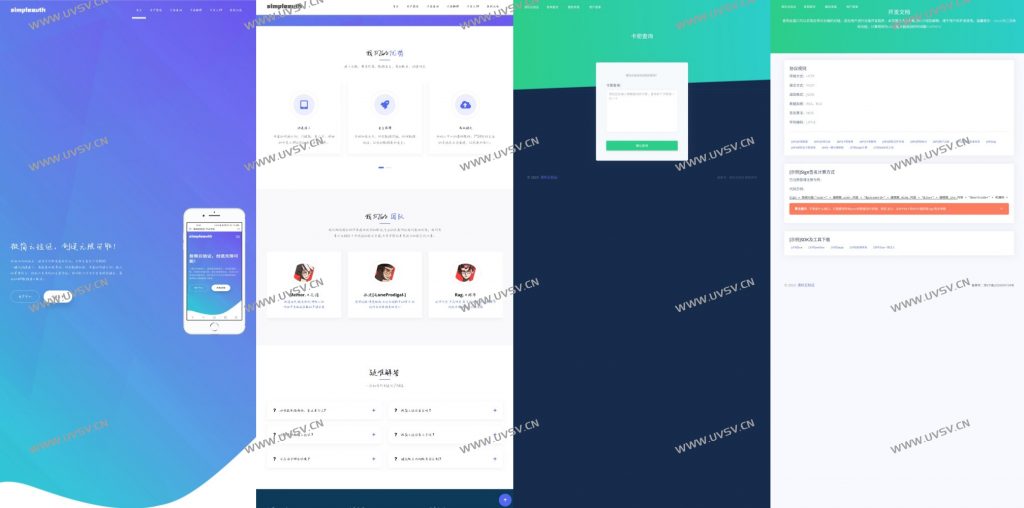

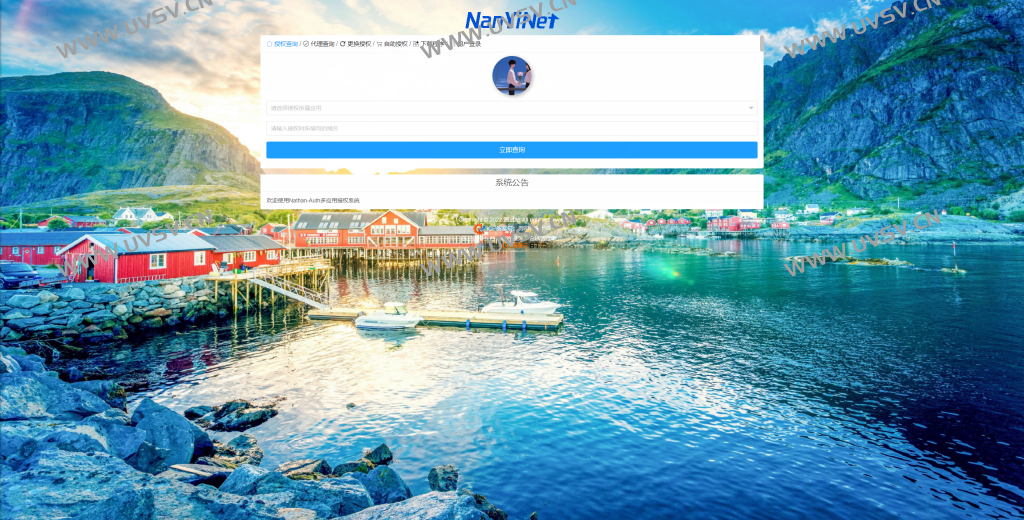

暂无评论内容